Cum să salvați o foaie de calcul Excel pe desktop
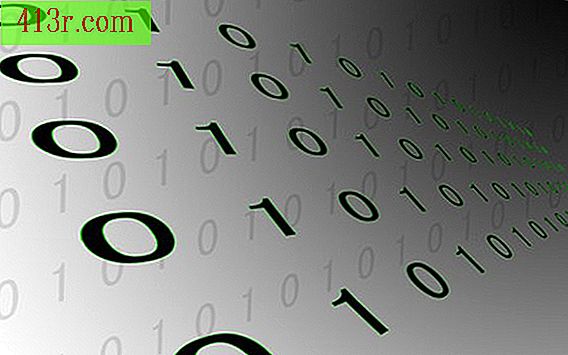
Pasul 1
 Salvați imaginile Polka Dot / Polka Dot / Getty Images
Salvați imaginile Polka Dot / Polka Dot / Getty Images Deschideți foaia de calcul Excel dacă nu este deja deschisă.
Pasul 2
 Salveaza Burke / Triolo Productions / Imagini de marca X / Getty Images
Salveaza Burke / Triolo Productions / Imagini de marca X / Getty Images Faceți clic pe "Fișier" din meniul din partea de sus a ferestrei Excel, apoi pe "Salvare ca". Motivul pentru aceasta este că dacă ați salvat fișierul altundeva decât desktopul, dacă dați clic pe "Salvați", acesta va înlocui copia respectivă oriunde ar fi. Comanda "Salvați ca" vă permite să selectați unde doriți să îl salvați.
Pasul 3
 Salvează Photodisc / Photodisc / Getty Images
Salvează Photodisc / Photodisc / Getty Images Faceți clic pe "Desktop" în fereastra pop-up care apare, urmată de "Salvare" în partea de jos a ferestrei respective. Du-te la biroul dvs. pentru a vă asigura că vedeți o pictogramă Excel de calcul tabelar acolo.







